Android에서 Pokémon Go 오류 26 수정
잡집 / / July 02, 2022

Pokémon Go는 Play 스토어에서 무료로 다운로드할 수 있는 최고의 리얼리티 게임 중 하나입니다. 2016년에 출시되었지만 짧은 기간 동안 게임 개발자는 10억 건 이상의 다운로드로 40억 달러 이상의 수익을 올렸습니다. 이것은 게임의 친숙함을 증명하고 게임은 매우 간단합니다. 지역의 다른 지역에서 많은 포켓몬을 잡아야 하는데, 이는 매우 흥미로운 일입니다. 그러나 때때로 네트워크 문제 또는 서버 문제로 인해 Pokémon Go 오류 26이 발생할 수 있습니다. 이 오류가 발생하면 이유 없이 게임에서 퇴장됩니다. 희귀 포켓몬을 발견하고 잡으려고 할 때 발생합니다. 하지만 걱정하지 마세요! 이 가이드에서 설명하는 문제 해결 방법으로 이 문제를 해결할 수 있습니다. 그러나 문제를 일으키는 모든 요인이 무엇인지 알아야 합니다.

내용물
- Android에서 Pokémon Go 오류 26을 수정하는 방법
- 방법 1: 기본 문제 해결 방법
- 방법 2: 충돌하는 포켓몬 삭제
- 방법 3: Pokémon Go 강제 종료
- 방법 4: 올바른 시간대 사용
- 방법 5: 장치 위치 변경
- 방법 6: Pokémon Go 앱 캐시 삭제
- 방법 7: Pokémon Go 앱 업데이트
- 방법 8: Android OS 업데이트
- 방법 9: IPv4/IPv6 APN 로밍 프로토콜 선택
- 방법 10: 네트워크 설정 재설정
- 방법 11: Pokémon Go 재설치
- 방법 12: Pokémon Go 지원에 문의
Android에서 Pokémon Go 오류 26을 수정하는 방법
철저한 분석 후 Pokémon Go에서 오류 26을 유발하는 몇 가지 이유를 모았습니다. 기계적 인조 인간. 그들을 통해 이동하고 따라서 동일한 아이디어를 얻을 수 있습니다.
- 전화와 서버 사이에 지연이 있습니다. 이것은 비동기화 문제를 유발합니다.
- 손상된 게임 캐시
- 기기에서 GPS 또는 위치 액세스가 켜져 있지 않습니다.
- 네트워크 연결이 안정적이지 않습니다
- 시간대가 다르거나 정확하지 않습니다.
- Pokémon Go 앱이 오래되었습니다.
- 오래된 안드로이드 OS
- 위치 금지
- 게임을 다시 설치해야만 고칠 수 있는 글리치 인게임 설정 파일
다음은 논의된 문제를 해결하는 데 도움이 되는 몇 가지 효과적인 문제 해결 방법입니다. 최상의 결과를 얻으려면 동일한 순서로 따르십시오.
메모: 스마트폰에는 동일한 설정 옵션이 없고 제조업체마다 다르기 때문에 변경하기 전에 올바른 설정을 확인하십시오. 상기 단계는 Redmi 전화에서 수행되었습니다.
방법 1: 기본 문제 해결 방법
1. 안드로이드 기기 재부팅
Android를 다시 시작하면 기기의 모든 일시적인 손상 문제가 해결됩니다. 여기에는 오류 26 Pokémon Go도 포함됩니다. 이를 수행하는 두 가지 방법이 있습니다. 아래 지침에 따라 직접 다시 시작하거나 장치를 껐다가 다시 켤 수 있습니다.
1. 길게 누르기 전원 버튼 모바일 측면에서.
2. 이제 재부팅 화면의 옵션입니다.

3. 전화가 다시 시작될 때까지 기다렸다가 오류 26을 수정할 수 있는지 확인하십시오.
2. 위치 켜기
이것은 위치 기반 게임을 할 때의 기본 단계입니다. 실수로 장치를 비활성화할 수 있으므로 오류 26을 일으키는 일부 인터넷 연결 문제에 직면할 수 있습니다. 기기에서 위치를 켜는 간단한 방법이 있습니다.
1. 아래로 스크롤 알림 패널 당신의 안드로이드의.
2. 이제 탭하세요. 위치 보여진 바와 같이.

3. 이제 길게 누릅니다. 위치 아이콘을 눌러 설정을 엽니다.
4. 그런 다음 Google 위치 정확도 옵션이 표시됩니다.

5. 이제 켜기 위치 정확도 향상 그림과 같은 옵션.

Android 모바일에서 위치 정확도를 켠 후 Pokémon Go에서 오류 26을 수정했는지 확인하세요.
3. 배터리 절약 모드 끄기
Android의 배터리 절약 옵션이 활성화되면 앱, 프로그램, 서비스, 센서 등의 일부 작업이 중단됩니다. 배터리가 부족한 상태에서 이 기능을 활성화하면 문제가 없습니다. 그러나 이 기능을 실수로 켠 경우 Android에서 오류 26을 수정하려면 완전히 비활성화해야 합니다.
1. 아래로 당겨 알림 서랍 당신의 안드로이드 장치에.
2. 이제 배터리 세이버 설정이 꺼져 있습니다. 켜져 있는 경우 탭하여 끕니다.
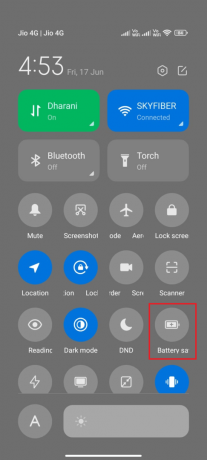
배터리 절약 옵션이 꺼져 있는지 확인한 후 오류 코드 26 Pokémon Go가 수정되었는지 확인하십시오.
또한 읽기: Fitbit이 동기화되지 않는 문제를 해결하는 방법
4. 네트워크 연결 확인
이것은 오류 26 Pokémon Go 문제를 일으키는 가장 일반적인 이유입니다. 데이터에 의존하는 게임이기 때문에 안정적인 인터넷 연결이 없으면 게임 내에서 여러 오류 코드에 직면하게 됩니다. 브라우저로 이동하여 검색 기준에 대한 결과가 나오는지 확인합니다. 그렇지 않은 경우 아래 지침에 따라 데이터 연결이 켜져 있는지 확인해야 합니다.
1. 탭 설정 홈 화면의 아이콘입니다.
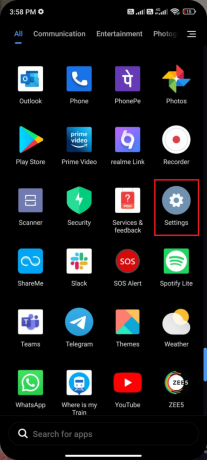
2. 이제 SIM 카드 및 모바일 네트워크 옵션이 표시됩니다.

3. 이제 다음을 확인하십시오. 모바일 데이터 그림과 같이 옵션이 켜져 있습니다.

4. 거주 국가 또는 네트워크 범위(로밍 네트워크 사용) 외부에 있는 경우 고급 설정 묘사된 대로.
메모: 국제 데이터 로밍을 켜면 이동통신사에서 무료로 요금을 청구합니다.
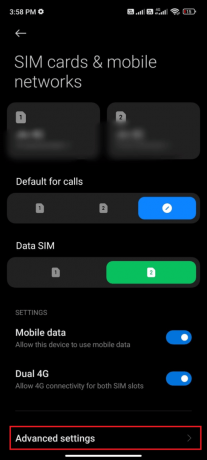
5. 그런 다음 옆에 있는 상자를 탭합니다. 국제 로밍 옵션을 다음으로 설정합니다. 언제나 보여진 바와 같이.
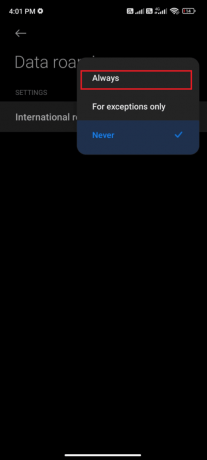
6. 그런 다음 데이터 로밍.

7. 그런 다음 켜다 프롬프트를 확인합니다.

이제 Pokémon 오류 26을 수정할 수 있는지 확인하십시오. 그렇지 않은 경우 아래 언급된 방법을 따르십시오.
5. 배경 데이터 활성화
모바일 데이터 외에도 Android가 데이터 절약 모드에서도 모바일 데이터를 사용하도록 하려면 백그라운드 데이터 사용을 켜야 합니다. 다음은 동일한 작업을 수행하기 위한 몇 가지 지침입니다. 오류 26 Pokémon Go를 수정하려면 설명된 대로 따르십시오.
1. 로 이동 설정 이전에 했던 것처럼 앱을 사용합니다.

2. 이제 탭하세요. 앱.

3. 그런 다음 앱 관리 뒤이어 포켓몬고 보여진 바와 같이.

4. 그런 다음 제한된 데이터 사용.

5. 이제 선택했는지 확인하십시오. 와이파이 그리고 모바일 데이터(SIM 1) 그리고 모바일 데이터(SIM 2) 적용된다면. 그런 다음 확인.

이제 안드로이드는 데이터 세이버 모드에 있을 때도 모바일 데이터에 완전히 액세스할 수 있습니다. 백그라운드 데이터 소모 문제로 인해 Pokémon Go에서 오류 코드 26이 발생하는 경우 수정할 수 있는지 확인하십시오.
방법 2: 충돌하는 포켓몬 삭제
서버와 Android 장치 사이에 지연이 있는 경우 장치를 다시 시작하기 전에 오류 26 Pokémon Go를 유발하는 충돌하는 Pokémon을 삭제해야 합니다.
동일한 작업을 수행하려면 아래 나열된 지침을 따르십시오.
1. 시작하다 포켓몬고 그리고 탭 포켓몬 버튼을 누릅니다.

2. 이제 다시 탭하십시오. 포켓몬스터.

3. 이제 가장 최근에 선택한 포켓몬 문제를 일으키는 것입니다.

메모: 가장 최근의 것을 찾을 수 있습니다 포켓몬 를 참고하여 야생에서 잡힌 날짜를 표시하는 섹션.
4. 탭 메뉴 아이콘은 아래 그림과 같습니다.

5. 이제 옮기다 강조 표시된 옵션.

6. 그런 다음 예 프롬프트를 확인합니다.
메모: 포켓몬을 전송하면 영구적으로 삭제되지만 차례로 일부 보상을 받습니다. 포켓몬을 옮길 때마다 스타더스트와 캔디를 얻을 수 있습니다. 포켓몬을 강화하고 진화시키는 데 반드시 중요합니다.
또한 읽기: 새 업데이트 후 Pokémon Go 이름을 변경하는 방법
방법 3: Pokémon Go 강제 종료
Pokémon Go를 닫는 것은 강제로 닫는 것과 완전히 다릅니다. Pokémon Go를 강제 종료하면 모든 백그라운드 프로세스가 종료되며 다음에 게임을 다시 시작할 때 처음부터 시작해야 합니다. 오작동 오류 26 Pokémon Go는 즉시 해결할 수 있으며 다음은 Pokémon Go 응용 프로그램을 강제 종료하는 몇 가지 지침입니다.
1. 시작 설정 이전처럼 앱을 사용하세요.

2. 이제 탭하세요. 앱.

3. 그런 다음 앱 관리 그리고 포켓몬고 보여진 바와 같이.

4. 그런 다음 강제 정지 그림과 같이 화면의 왼쪽 하단 모서리에 있는 옵션.

5. 마지막으로 확인 (만약에 어떠한).
이제 앱을 다시 실행하고 Pokémon Go에서 오류 26을 수정할 수 있는지 확인하십시오.
방법 4: 올바른 시간대 사용
모바일을 단일 시간대에 구성하지 않은 경우 이동할 때 계속 변경됩니다. Android에서 수동으로 시간대를 할당하면 오류 26을 비롯한 여러 문제가 발생합니다. 이 문제를 해결하려면 날짜 및 시간 설정을 다음으로 변경해야 합니다. 자동 시간대 또는 네트워크 공급자의 시간대에 맞게 설정을 변경할 수도 있습니다. 아래 지침에 따라 따르십시오.
1. 그림과 같이 톱니바퀴 아이콘을 눌러 휴대전화의 설정으로 이동합니다.

2. 이제 아래로 스크롤하십시오. 설정 화면과 탭 추가 세팅 보여진 바와 같이.

3. 그런 다음 날짜와 시간 보여진 바와 같이.

4. 이제 켜기 네트워크 제공 시간대 사용 보여진 바와 같이.

시간대를 네트워크 공급자의 시간대와 동기화했으면 Pokémon Go에서 오류 코드 26을 수정했는지 확인하세요.
또한 읽기: Pokémon Go에서 위치를 변경하는 방법은 무엇입니까?
방법 5: 장치 위치 변경
새로운 위치로 전환한 후 Pokémon Go 오류 26 팝업이 표시되는 경우 위치가 지리적으로 제한되어 있는지 확인해야 합니다. Pokémon Go는 특정 지역 및 위치로 제한되어 있습니다. 이러한 위치 문제를 해결하려면 VPN(가상 사설망)을 사용해 보십시오.
VPN 네트워크를 사용하면 지리적 세부 정보가 숨겨지고 공용 네트워크를 통해 데이터 패킷을 보내고 받을 수 있습니다. 따라서 네트워크를 사용할 수 있습니다. 익명으로 네트워크 ID를 숨기는 동안. 적절한 VPN 네트워크를 선택하는 방법에 대해 혼란스러워하는 경우 가이드를 살펴보고, 안드로이드용 최고의 무료 무제한 VPN 베스트 9.
가이드에 따라 Pokémon Go에서 위치를 변경할 수도 있습니다. Pokémon Go에서 위치를 변경하는 방법은 무엇입니까? 여기에 나열된 지침을 따르면 Android에서 오류 코드 26을 수정할 수 있습니다.

방법 6: Pokémon Go 앱 캐시 삭제
게임의 캐시는 성능을 향상하지만 며칠 동안 손상되면 오류 26 Pokémon Go가 발생할 수 있습니다. 에게 문제를 해결하려면 지침에 따라 때때로 모든 앱 캐시를 지우는 것이 좋습니다(최소 60일 지우기). 아래에.
1. 홈 화면으로 이동하여 설정 앱이 표시됩니다.

2. 이제 탭하세요. 앱.

3. 이제 탭하세요. 앱 관리 뒤이어 포켓몬 GO 보여진 바와 같이.
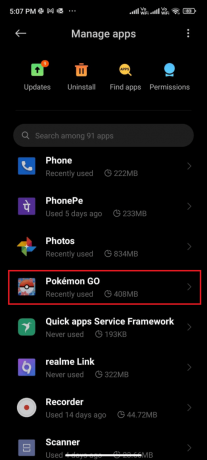
4. 이제 저장 그림과 같은 옵션.

5. 그런 다음 캐시 지우기 묘사된 대로.
메모: 탭할 수도 있습니다. 모든 데이터 지우기 모든 데이터를 삭제하려면 포켓몬고.

6. 이제 데이터 지우기 그림과 같은 옵션.

마지막으로 Pokémon Go 오류 24가 수정되었는지 확인할 수 있습니다.
방법 7: 업데이트 포켓몬고 앱
Pokémon Go는 앱 내에 새로운 기술과 기능을 설치하고 버그 없이 앱을 유지하려면 주기적으로 업데이트해야 합니다. Pokémon Go 앱을 업데이트하고 오류 코드 24를 수정할 수 있는지 확인할 수 있습니다. 다음은 Android에서 Pokémon Go를 업데이트하는 몇 가지 지침입니다.
1. 다음으로 이동합니다. 홈 화면 그리고 탭 플레이 스토어.

2. 이제 검색 포켓몬고 묘사된 대로.

3A. 업데이트가 있는 경우 업데이트 옵션.
3B. 앱이 이미 업데이트된 경우 열려 있는 그리고 제거 옵션. 이제 다음 문제 해결 방법으로 건너뛰어 문제를 해결하십시오.

4. 앱이 업데이트될 때까지 기다렸다가 지금 Pokémon Go 오류 26을 수정할 수 있는지 확인하세요.
또한 읽기: 재미를 두 배로 만드는 최고의 Pokémon Go 해킹 및 요령
방법 8: Android OS 업데이트
Android 기기를 업데이트하여 오류 26 Pokémon을 수정할 수 있습니다. Android 휴대전화는 모바일 데이터나 Wi-Fi 네트워크를 사용하여 자동으로 업데이트됩니다. Android 기기의 모든 게임 문제, 버그 및 오류를 수정하려면 가이드의 지침에 따라 Android를 업데이트해야 합니다. 안드로이드 폰에서 업데이트를 확인하는 3가지 방법.

Android OS를 업데이트한 후 오류 코드 26이 수정되었는지 여부를 수정할 수 있는지 확인합니다.
방법 9: IPv4/IPv6 APN 로밍 프로토콜 선택
위에 나열된 모든 방법이 Pokémon Go 오류 26을 해결하는 데 도움이 되지 않으면 액세스 포인트 이름을 변경하여 인터넷 설정을 조정할 수 있습니다. 다음은 APN 설정을 IPv4/IPv6 APN 로밍 프로토콜로 변경하는 몇 가지 지침입니다.
1. Android에서 모든 백그라운드 애플리케이션을 닫습니다.
2. 이제 설정.

3. 그런 다음 SIM 카드 및 모바일 네트워크 옵션.

4. 여기에서 선택 SIM 모바일 데이터를 사용하고 있습니다.

5. 그런 다음 액세스 포인트 이름.

6. 이제 화살표 기호 ~ 옆에 인터넷.

7. 에서 액세스 포인트 수정 화면에서 아래로 스크롤하여 누릅니다. APN 로밍 프로토콜.

8. 그런 다음 선택 IPv4/IPv6 표시된 대로 변경 사항을 저장합니다.

네트워크 연결이 일시적으로 비활성화될 수 있습니다. 데이터 연결이 돌아올 때까지 기다렸다가 Pokémon Go에 다시 연결해 보세요. 이번에는 문제가 발생하지 않습니다.
또한 읽기: Windows 10 PC에서 동기화되지 않은 Netflix 오디오 비디오 수정
방법 10: 네트워크 설정 재설정
게임을 다시 설치하기 전에 네트워크 설정을 재설정하는 큰 총을 시도할 수 있습니다. 앞서 설명한 것처럼 Pokémon Go 오류 26은 부적절한 네트워크 연결, 느린 네트워크, 호환되지 않는 위성 수신 등과 같은 여러 가지 이유로 인해 발생합니다. 네트워크 설정을 재설정하면 오류 코드 26과 함께 이러한 모든 문제를 해결하는 데 도움이 됩니다. 아래 나열된 지침에 따라 네트워크 설정을 재설정하십시오.
드디어 큰 총을 꺼낼 시간입니다. 앞서 언급했듯이 Pokémon GO GPS 신호를 찾을 수 없음 오류는 네트워크 연결 불량, 인터넷 속도 저하, 위성 수신 불량 등과 같은 여러 가지 이유로 인해 발생할 수 있습니다. 이러한 모든 문제는 전화기의 네트워크 설정을 재설정하여 해결할 수 있습니다. 방법을 배우려면 아래에 제공된 단계를 따르십시오.
1. 열려 있는 설정 당신의 안드로이드에.

2. 이제 연결 및 공유 묘사된 대로.
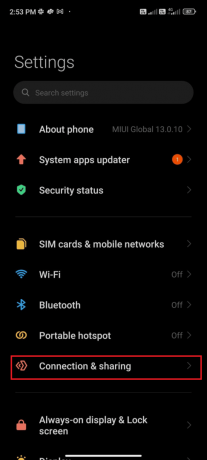
3. 화면을 아래로 스크롤하여 누릅니다. Wi-Fi, 모바일 네트워크 및 Bluetooth 재설정 보여진 바와 같이.
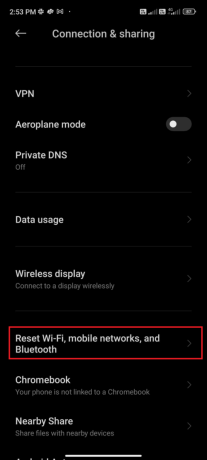
4. 그런 다음 재설정하려는 SIM 카드를 선택하고 설정 재설정 묘사된 대로.

5. 프롬프트가 있는 경우 확인하고 설정이 복원될 때까지 기다립니다.
방법 11: Pokémon Go 재설치
아마도 위에서 언급한 방법에 따라 Pokémon Go 오류 26에 대한 수정 사항을 얻을 수 있습니다. 그렇지 않은 경우 앱을 제거하고 기기를 다시 시작한 후 동일한 앱을 다시 설치해야 합니다. 다음은 Pokémon Go를 다시 설치하는 몇 가지 지침입니다.
1. 이동 플레이 스토어 이전에 했던 것처럼 검색하고 포켓몬고.

2. 이제 제거 보여진 바와 같이.

3. Android에서 앱이 완전히 제거될 때까지 기다리세요. 그런 다음 다시 검색 포켓몬고 그리고 탭 설치.
4. 앱이 기기에 설치되면 놀다 묘사된 대로.

5. 드디어, 데이터 복원 Android에서 오류 26을 수정할 수 있는지 확인하십시오.
또한 읽기: 움직이지 않고 Pokémon Go를 플레이하는 방법(Android 및 iOS)
방법 12: Pokémon Go 지원에 문의
위에서 설명한 방법 중 어느 것도 Pokémon Goon Android에서 오류 26을 수정하는 데 도움이 되지 않으면 공식 Pokémon Go 팀에 도움을 요청해야 합니다.
따라서 공식 사이트에 나열된 문제 해결 가이드의 도움으로 Pokémon Go의 오류 26을 보고할 수 있습니다.
1. 지도 보기 페이지에서 메인 메뉴 상.

2. 그런 다음 설정 보여진 바와 같이.

3. 그런 다음 돕다 아이콘을 표시합니다.

4. 이제 문제 해결 보여진 바와 같이.

5. 이제 Pokémon Go에서 오류 26을 수정하기 위한 문제 해결 아이디어를 얻을 수 있는 섹션에 연락하십시오. 대부분 모든 문제 해결 기사에 제공된 단계를 다루지만 추가 방법이 있으면 구현하고 작동하는지 확인하십시오.
자주 묻는 질문(FAQ)
Q1. 왜 내Pokémon Go가 작동하지 않습니까?
앤. 당신의 포켓몬고 장치, 네트워크에서 GPS 또는 위치 액세스가 켜져 있지 않을 때 손상된 게임 캐시가 있는 경우 작동하지 않습니다. 연결이 안정적이지 않거나 시간대가 다르거나 정확하지 않거나 Pokémon Go 앱이 오래되었거나 Android가 구식입니다.
Q2. 어떻게 클리어포켓몬고 캐시?
앤. Pokémon Go 캐시를 지우려면 위의 지침을 따르십시오. 방법 6.
추천:
- Windows 10에서 SearchUI.exe 일시 중단 오류 수정
- 최고의 무료 익명 채팅 앱 상위 20개
- Android에서 Google Play 인증이 필요 오류 수정
- Android에서 Pokémon Go Adventure Sync가 작동하지 않는 문제 수정
이 가이드가 도움이 되었기를 바랍니다. 포켓몬고 오류 26 당신의 안드로이드 장치에. 아래의 댓글 섹션을 통해 문의 사항과 제안 사항이 있으면 언제든지 문의해 주세요. 다음에 탐구하고 싶은 주제를 알려주십시오.



